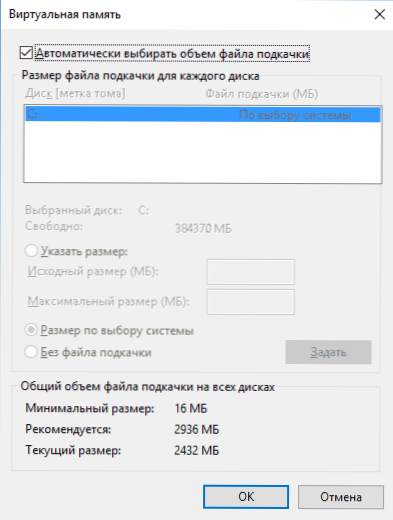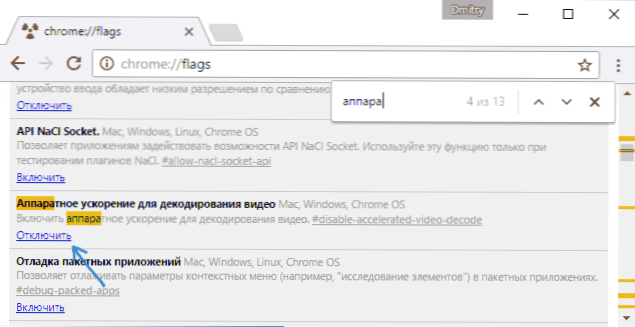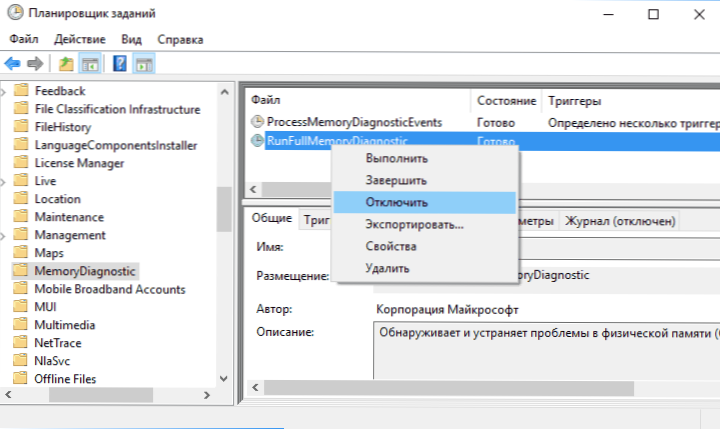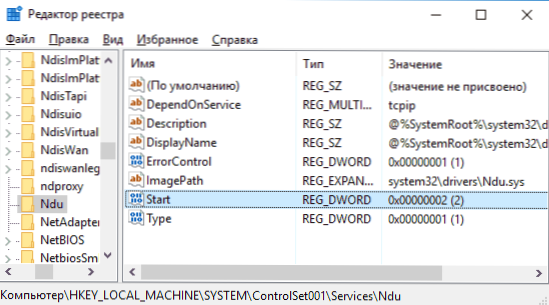Mnogi korisnici Windowsa 10 primijetiti da proces sustava i komprimirana memorija učitava procesor ili koristi previše RAM-a. Razlozi takvog ponašanja mogu biti različiti (a potrošnja RAM-a može biti normalni proces), ponekad bug, češće problemi s upravljačkim programima ili opremom (u slučajevima kada se procesor učita), no moguće su i druge opcije.
Mnogi korisnici Windowsa 10 primijetiti da proces sustava i komprimirana memorija učitava procesor ili koristi previše RAM-a. Razlozi takvog ponašanja mogu biti različiti (a potrošnja RAM-a može biti normalni proces), ponekad bug, češće problemi s upravljačkim programima ili opremom (u slučajevima kada se procesor učita), no moguće su i druge opcije.
Sustav i proces komprimirane memorije u sustavu Windows 10 dio su komponenti novog sustava za upravljanje OS memorijom i izvršava sljedeću funkciju: smanjuje broj pristupa pristupnim datotekama na disku stavljanjem podataka u komprimirani oblik u RAM umjesto pisanja na disk (u teoriji, to bi trebalo ubrzati rad). Međutim, prema pregledima, funkcija ne funkcionira uvijek kako se očekuje.
Napomena: ako imate veliku količinu RAM-a na računalu i istodobno koristite programe zahtjevne za resurse (ili otvorite 100 kartica u pregledniku), "Sustav i komprimirana memorija" koristi puno RAM-a, ali ne uzrokuje probleme s performansama i ne učitava procesor za desetine posto, a zatim, u pravilu, ovo je normalno funkcioniranje sustava i ne morate se brinuti.

Što učiniti ako sustav i komprimirana memorija učitavaju procesor ili memoriju
Sljedeći su neki od najvjerojatnijih razloga zbog kojih ovaj proces troši previše računalnih resursa i korak po korak opisa onoga što treba učiniti u svakoj situaciji.
Vozači hardvera
Prije svega, ako se problem s učitavanjem CPU-a procesa sustava i komprimiranog memorije pojavi nakon što se probudite iz sna (i sve radi dobro kad se ponovno pokrenete) ili nakon nedavno ponovno instaliranja (i resetiranja) sustava Windows 10, obratite pozornost na svoje upravljačke programe matična ploča ili prijenosno računalo.
Treba razmotriti sljedeće točke
- Najčešći problemi mogu biti uzrokovani upravljanjem energijom i pogonskim sustavima diska, kao što su Intel® Rapid Storage Technology (Intel® RST), Intelov upravljački motorski sučelje (Intel ME), ACPI upravljački programi, posebni AHCI ili SCSI upravljački programi, kao i samostalni softver nekih prijenosnih računala Firmware Solution, UEFI Software i slično).

- Tipično, Windows 10 sami instalira sve te upravljačke programe i u upravitelju uređaja vidite da je sve u redu i da "upravljački program ne mora biti ažuriran". Međutim, ti vozači mogu biti "ne isti", što uzrokuje probleme (kad se isključi i izlazi iz sna, uz rad komprimirane memorije i drugima).Osim toga, čak i nakon instalacije potrebnog upravljačkog programa, desetak ga može "ažurirati" i vratiti probleme na računalu.
- Rješenje je preuzeti upravljačke programe s službene web stranice proizvođača prijenosnog računala ili matične ploče (i ne instalirati ih iz paketa vozača) te ih instalirati (čak i ako su za neku od prethodnih verzija sustava Windows), a zatim zabraniti Windows 10 da ažurira te upravljačke programe. Kako to raditi, napisao sam u uputama da se sustav Windows 10 ne isključuje (gdje su razlozi zajednički s trenutnim materijalom).
Odvojeno obratite pozornost na upravljačke programe grafičke kartice. Problem s procesom može biti u njima i može se riješiti na različite načine:
- Instaliranje najnovijih službenih upravljačkih programa s web-mjesta AMD, NVIDIA, Intel ručno.
- Naprotiv, uklanjanje upravljačkih programa pomoću uslužnog programa Uninstaller za isključivanje zaslona u sigurnom načinu rada, a zatim instalacija starijih upravljačkih programa. Na primjer, često radi za stare grafičke kartice, na primjer, GTX 560 može bez problema raditi s vozačevom verzijom 362.00 i uzrokovati probleme s performansama na novijim verzijama. Pročitajte više o tome u uputama o instaliranju upravljačkih programa NVIDIA u sustavu Windows 10 (isto će se dogoditi i za druge video kartice).
Ako manipulacije s vozačima nisu pomogle, pokušajte na druge načine.
Paging postavke datoteka
U nekim slučajevima, problem (u ovom slučaju, bug) s opterećenjem procesora ili memorije u opisanoj situaciji može se riješiti na jednostavniji način:
- Onemogućite straničnu datoteku i ponovo pokrenite računalo. Provjerite postoje li problemi s procesom sustava i komprimirane memorije.
- Ako nema problema, pokušajte ponovo omogućiti datoteku za traženje stranica i ponovo pokrenuti sustav, možda se problem neće ponoviti.
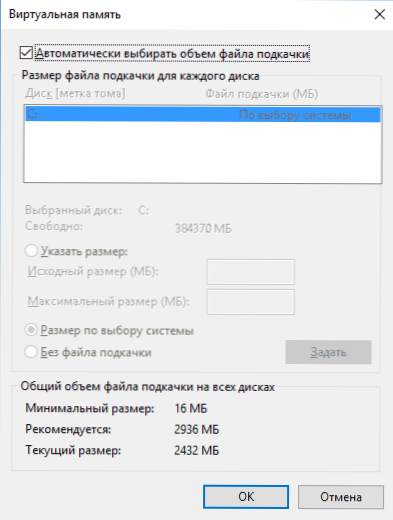
- Ako se ponovi, pokušajte ponavljati korak 1, a zatim ručno podesite veličinu Windows 10 swap datoteke i ponovo pokrenite računalo.
Pojedinosti o tome kako onemogućiti ili mijenjati postavke datoteke stranica, možete pročitati ovdje: Paging datoteka Windows 10.
Antivirusni
Drugi mogući razlog za proces učitavanja komprimirane memorije - pogrešan rad protuvirusnog programa pri provjeravanju memorije. Konkretno, to se može dogoditi ako instalirate antivirusni program bez podrške sustava Windows 10 (to jest starije inačice, pogledajte Najbolji antivirusni program za sustav Windows 10).
Također je moguće da imate instaliran nekoliko programa za zaštitu računala koja se međusobno sukobljavaju (u većini slučajeva više od 2 protuvirusna programa, a ne računajući ugrađeni branitelj sustava Windows 10, uzrokuju određene probleme koji utječu na performanse sustava).
Odvojene recenzije o tom pitanju upućuju na to da u nekim slučajevima moduli vatrozida u protuvirusnom programu mogu uzrokovati opterećenje prikazano za proces "Sustav i komprimirana memorija". Preporučujem provjeru privremenim onemogućavanjem mrežne zaštite (vatrozida) u vašem antivirusnom programu.
Google krom
Ponekad će manipuliranje preglednikom Google Chrome riješiti problem. Ako ovaj preglednik instaliran i, pogotovo, radi u pozadini (ili se učitavanje pojavljuje nakon kratke upotrebe preglednika), pokušajte sljedeće:
- Onemogući hardversko ubrzanje videozapisa u pregledniku Google Chrome. Da biste to učinili, idite na Postavke - "Prikaži napredne postavke" i poništite opciju "Koristi hardversko ubrzanje". Ponovo pokrenite preglednik. Nakon toga, na adresnoj traci unesite chrome: // flags / find the item "Hardversko ubrzanje za dekodiranje videozapisa" na stranici, onemogućite ga i ponovo pokrenite preglednik.
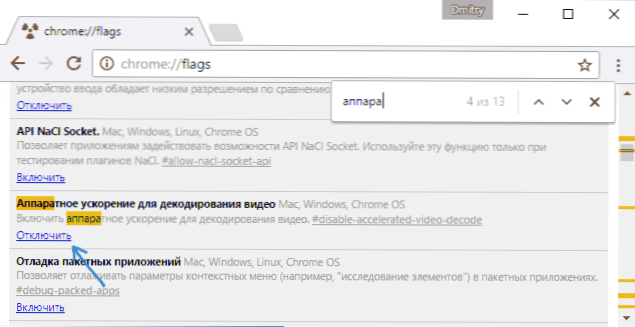
- U istim postavkama onemogućite "Ne isključujte usluge koje se prikazuju u pozadini pri zatvaranju preglednika".
Nakon toga pokušajte ponovo pokrenuti računalo (samo se ponovno pokrenite) i obratite pozornost na to da li se proces "Sustav i komprimirana memorija" očituje na isti način kao i prije.
Dodatna rješenja za problem
Ako nijedna od opisanih metoda nije pomogla u rješavanju problema s opterećenjem uzrokovanim procesom "Sustav i komprimirana memorija", ovdje su neke neprovjerene, no prema nekim recenzijama ponekad se radi na rješavanju problema:
- Ako koristite upravljačke programe za ubojstvo, oni mogu biti uzrok problema. Pokušajte ih ukloniti (ili ukloniti i instalirati najnoviju verziju).
- Otvorite Task Scheduler (preko traženja na traci zadataka), idite na "Knjižnica zadataka rasporeda" - "Microsoft" - "Windows" - "MemoryDiagnostic". I onemogućite zadatak "RunFullMemoryDiagnostic". Ponovno pokrenite računalo.
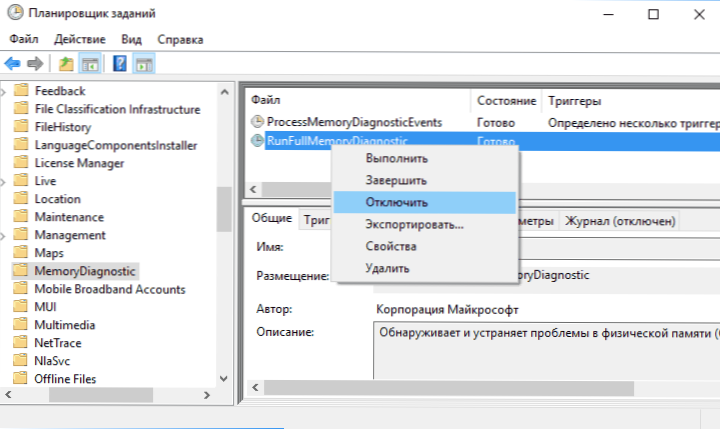
- U uređivaču registara idite na HKEY_LOCAL_MACHINE \ SYSTEM \ ControlSet001 \ Services \ Ndu i za parametar "početak"postavite vrijednost na 2. Zatvorite editor registra i ponovno pokrenite računalo.
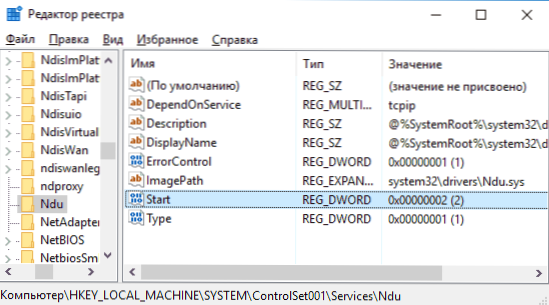
- Provjerite integritet datoteka sustava Windows 10.
- Pokušajte onemogućiti uslugu SuperFetch (pritisnite tipke Win + R, unesite usluge.msc, pronađite uslugu pod nazivom SuperFetch, dvaput kliknite na nju - zaustavite, zatim odaberite Onemogući vrstu pokretanja, primijenite postavke i ponovno pokrenite računalo).
- Pokušajte onemogućiti brzo pokretanje sustava Windows 10 kao i način mirovanja.
Nadam se da će vam jedno od rješenja omogućiti rješavanje problema. Nemojte zaboraviti na skeniranje računala za viruse i zlonamjerne programe, oni također mogu biti uzrok abnormalnosti sustava Windows 10.